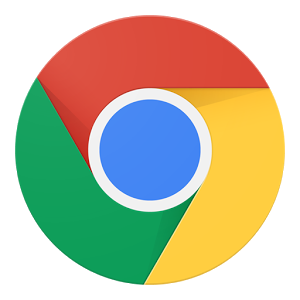
みなさんこんにちは。
最近ようやくAdBlockを導入してみました。すごい便利ですね!!!
ただ、僕のPCが非力なPCなのでとても重くなってしまい、基本youtubeで広告が消されていればいいのでカスタマイズ出来ないかなぁと思っていたらyoutubeだけ広告を消すことが出来、また、だいぶPCも軽くなったのでその方法を記しておこうと思います。
そもそもAdBlockって??
Firefoxでもおなじみの、youtubeとか色々な動画サイトで挿入される広告動画やFacebookの広告等、本来必要ない広告を消すことが出来る世界でもとても有名な無料の拡張機能になります。
これを入れることでyoutubeを再生するときでも広告なしでスムーズに再生することが出来ます。
ただし色々なサイトの広告を消そうと努力してくれる拡張機能なので、その分PCのメモリを食います。
なので僕のような非力なPCだとメモリが足らなくなって重くなり、ちょっと作業がしにくくなってたので、今回はyoutubeだけ広告を消してみようと思います。同様のやり方で他のサイトだけ広告を消す、ということが出来るようになります。
AdBlockのインストール
それではChromeでこちらのサイトか、以下のURLからDLしてください。
AdBlock Plusっていうやつもあるぽいですが、DL数がこっちのほうが多かったのでとりあえずこっちにしました
https://chrome.google.com/webstore/detail/adblock/gighmmpiobklfepjocnamgkkbiglidom?hl=ja
youtube(特定のサイト)だけ広告ブロック!
AdBlockの設定ページを開きましょう。
以下のサイトを開いてAdBlockの設定ページを開きましょう。
chrome://extensions
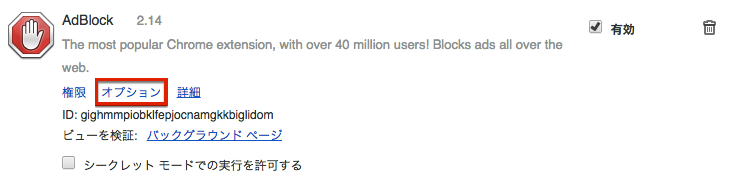
オプションページを開いたら「カスタマイズ」タブにアクセスして「手動でフィルターを編集」って部分の横にある「編集」ボタンをクリック!
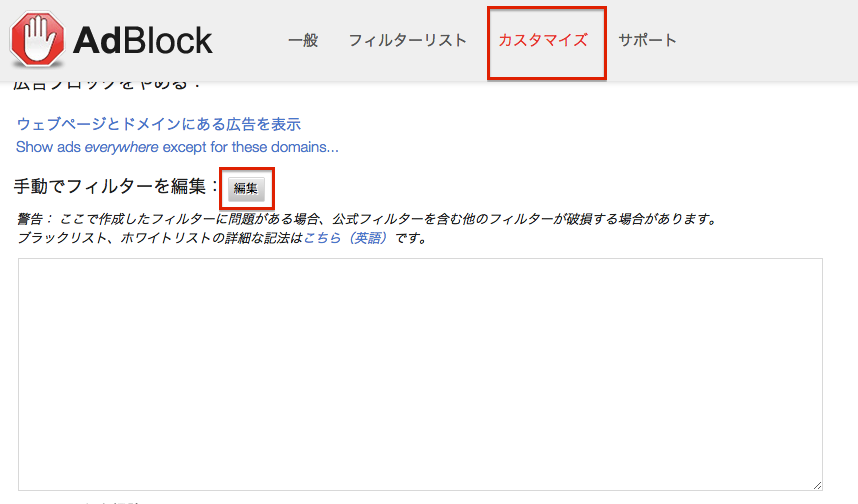
編集出来るようになったら、@@*$document,domain=~youtube.comという文字列を入れて「保存」ボタンをクリックしましょう。
もしyoutube以外のサイトだけ広告ブロックしたい場合は「youtube.com」の部分をブロックしたいドメインにして追加すればそのサイトだけで動くようになります。
例) @@*$document,domain=~facebook.com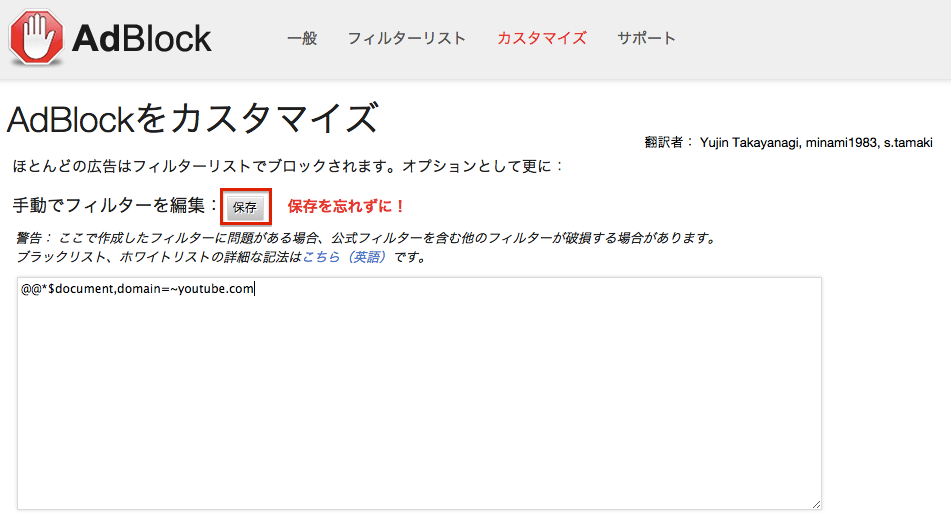
これでyoutubeだけ広告をブロックすることに成功しました!
成功したか確認するためには右上のボタンを見てみましょう。
youtubeにアクセスしているときは赤いボタン、その他のサイトにアクセスしているときに緑のボタンが表示されれば成功です!
広告がブロックされているときの右上ボタン
広告が無効化されているときの右上ボタン
最後に
いかがでしたでしょうか。
これですごい快適にyoutubeを見ながら作業が出来るようになりました!幸せ!
もしよければFacebookページにいいねを押していただけると嬉しいです!!
ChromeといえばChromeOSですよね。気になる・・・
インプレスジャパン
売り上げランキング: 175,007
